Kako oporaviti izbrisane iPhone videozapise sa ili bez sigurnosne kopije
"Slučajno sam izbrisao neke videozapise sa svog iPhonea i očajnički ih pokušavam vratiti, gdje mogu pronaći izbrisane videozapise?" S napretkom kvalitete iPhone kamere, korisnici ga sada mogu pouzdano koristiti kao profesionalnu videokameru. Međutim, video datoteke su velike i zauzimaju prostor. U ovom vodiču možete naučiti više načina oporaviti izbrisane videozapise s vašeg iPhonea u raznim situacijama, sa ili bez sigurnosne kopije.
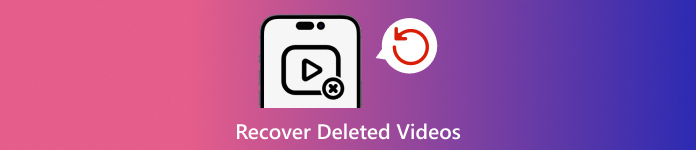
U ovom članku:
- Dio 1: Je li moguće oporaviti izbrisane videozapise s iPhonea
- Dio 2: Kako oporaviti nedavno obrisane videozapise
- Dio 3: Kako oporaviti izbrisane videozapise s iClouda
- Dio 4: Kako oporaviti izbrisane videozapise iz iTunes/Finder sigurnosne kopije
- Dio 5: Kako oporaviti izbrisane videozapise na iPhoneu bez sigurnosne kopije
Dio 1: Je li moguće oporaviti izbrisane videozapise s iPhonea
Dobra vijest je da imate više od jednog načina za pronalaženje izbrisanih videozapisa na vašem iPhoneu čak i ako su trajno uklonjeni s vašeg uređaja. Album Nedavno obrisano prvo je mjesto za provjeru izgubljenih videozapisa ako ste ih upravo izbrisali.
Ako su vaši videozapisi trajno izbrisani, morate ih vratiti iz sigurnosne kopije iTunes ili iCloud. Bez sigurnosne kopije trebat će vam moćan alat za traženje izgubljenih videozapisa u memoriji vašeg iPhonea.
Dio 2: Kako oporaviti nedavno obrisane videozapise
Kao što je ranije spomenuto, vaši će videozapisi ići u album Nedavno obrisano ako ih izbrišete iz svog Snimka kamere. Zatim će biti pohranjeni u albumu 30 dana. Prije isteka možete izravno vratiti izbrisane videozapise na svoj iPhone.

Pokrenite svoju aplikaciju Fotografije i idite na Albumi jezičak odozdo.
Odaberi Nedavno izbrisano album ispod Komunalije i vidjet ćete sve videozapise koje ste izbrisali unutar 30 dana.
Duboko pritisnite željeni videozapis i odaberite Oporaviti se na kontekstnom izborniku. Ako želite dohvatiti više videozapisa, dodirnite Odaberi dodirnite svaku stavku i pritisnite Oporaviti se dugme. Zatim potvrdite akciju.
Dio 3: Kako oporaviti izbrisane videozapise s iClouda
iCloud je službena pohrana u oblaku za korisnike iPhonea i iPada. iCloud Photos vam omogućuje sinkronizaciju videozapisa na vašim Apple uređajima. Osim toga, iCloud vam omogućuje sigurnosno kopiranje vaših videozapisa na poslužitelje u oblaku. Ali ne smijete zaboravite lozinku za iCloud, što je ujedno i vaša lozinka za Apple ID.
Kako vratiti izbrisane videozapise iz iCloud fotografija
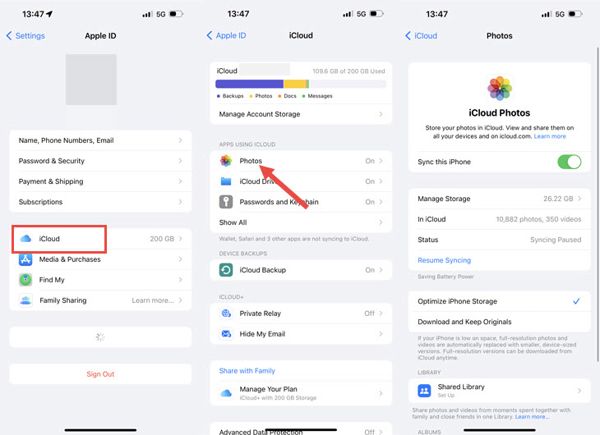
Pokrenite Postavke app.
Dodirnite svoj profil i odaberite iCloud.
Dodirnite Fotografije opciju i odaberite Preuzmite i čuvajte izvornike ako su omogućene iCloud fotografije.
Kako vratiti trajno izbrisane videozapise iz iCloud sigurnosne kopije
Ako trebate oporaviti trajno izbrisane videozapise s iPhonea nakon 30 dana, idite na Općenito u vašem Postavke app.

Dodirnite Prijenos ili resetiranje iPhonea ili Resetiraj, i odaberite Izbriši sav sadržaj i postavke. Ako se to od vas zatraži, unesite lozinku za Apple ID ili lozinku za iPhone i potvrdite radnju.
Nakon što se vaš iPhone ponovno pokrene, postavite ga kao novi uređaj. Provjerite jeste li se povezali s Wi-Fi mrežom. Zatim odaberite Vraćanje iz iCloud sigurnosne kopije na Aplikacije i podaci zaslon.

Prijavite se na svoj iCloud račun sa svojim Apple ID-om i lozinkom i odaberite sigurnosnu kopiju koja sadrži izbrisane videozapise kako biste ih vratili na svoj uređaj.
Dovršite postupak postavljanja.
Dio 4: Kako oporaviti izbrisane videozapise iz iTunes/Finder sigurnosne kopije
Ako radije sigurnosno kopirate svoj iPhone na svoje računalo, iTunes ili Finder sigurnosna kopija su još jedna opcija za oporavak trajno uklonjenih filmova na vašem iPhoneu. Na ovaj način će se izbrisati i prebrisati trenutni podaci na vašem uređaju.
Uključite svoj iPhone u računalo pomoću kompatibilnog kabela.
Otvorite najnoviju verziju iTunesa u sustavu Windows ili macOS Mojave ili starijim. Ili pokrenite Finder na macOS Catalina i novijim.
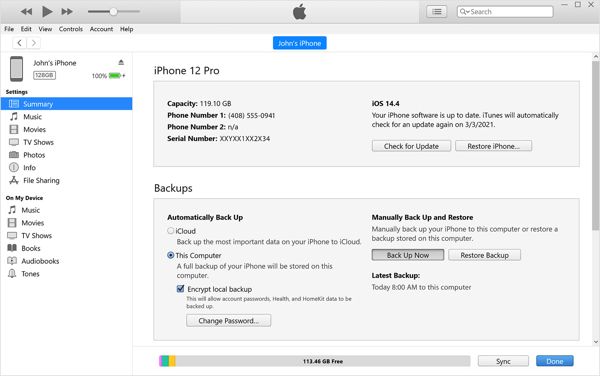
pritisni Telefon gumb u gornjem lijevom kutu u iTunesu i idite na Sažetak tab. U Finderu odaberite ime svog iPhonea i idite na Općenito tab.

Kliknite na Obnoviti povrat gumb ispod Sigurnosne kopije naslov. Trebali biste unijeti svoj Lozinka sigurnosne kopije iTunes ako je potrebno.
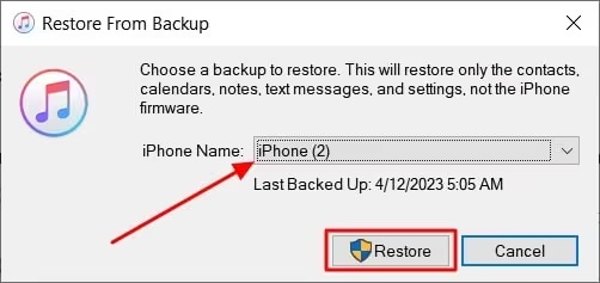
Zatim odaberite pravu sigurnosnu kopiju s padajućeg popisa i kliknite na Vratiti dugme.
Kada završi, trajno izbrisane videozapise pronaći ćete na svom uređaju.
Dio 5: Kako oporaviti izbrisane videozapise na iPhoneu bez sigurnosne kopije
Možete li vratiti trajno izbrisane videozapise na iPhoneu bez sigurnosne kopije? Odgovor je da. Čak i ako potpuno izbrišete videozapise na svom iPhoneu, oni se ne uklanjaju iz vaše memorije. Umjesto toga, prostor je označen kao prazan. Prije nego što ih prebrišu novi podaci, imyPass iPhone Data Recovery može vam pomoći da vratite izgubljene videozapise.
Glavne značajke iPhone Data Recovery
1. Lako pronađite trajno izbrisane videozapise na svom iPhoneu.
2. Obnovite izgubljene videozapise iz memorije ili iTunes/iCloud sigurnosne kopije.
3.Preview izbrisane iPhone videa za selektivno oporavak.
4. Podržavajte i videozapise aplikacije i snimljene videozapise.
5.Kompatibilan s najnovijim verzijama iPhone i iPad modela.
Kako vratiti trajno izbrisane videozapise bez sigurnosne kopije
Spojite se na svoj iPhone
Pokrenite najbolji softver za oporavak videa za iPhone nakon što ga instalirate na svoje računalo. Postoji još jedna verzija za Mac. Povežite svoj iPhone s računalom pomoću Lightning kabela. Odaberite Oporavak s iOS uređaja na lijevoj strani. Ako se to od vas zatraži, dodirnite Povjerenje na vašem ekranu. Kliknite na Pokrenite skeniranje gumb za nastavak.
Pogledajte izbrisane videozapise
Kada dođete do glavnog prozora, odaberite vrste podataka koje želite dohvatiti. Za oporavak trajno izbrisanih videozapisa idite na Snimak kamere karticu ispod Mediji naslov. Ako želite vratiti videozapise aplikacije, odaberite Videozapisi aplikacije. Odabrati Prikaži samo izbrisane s gornjeg padajućeg popisa i pogledajte sve videozapise koji se mogu vratiti.
Oporaviti izbrisane videozapise
Na kraju odaberite sve željene video datoteke i kliknite Oporaviti se gumb u donjem desnom kutu. Zatim postavite izlaznu mapu i pritisnite Oporaviti se. Neka vaš iPhone ostane povezan tijekom procesa.
Zaključak
Sada biste trebali razumjeti kako oporaviti trajno izbrisane videozapise na iPhoneu i iPad. Album Nedavno obrisano omogućuje vam da pronađete izgubljene videozapise i fotografije prije 30 dana. iCloud Photos još je jedan način preuzimanja videozapisa na iPhone. Nadalje, svoje videozapise možete vratiti iz sigurnosne kopije iCloud ili iTunes/Finder. imyPass iPhone Data Recovery je najlakši način da vratite izgubljene videozapise na iPhoneu bez sigurnosne kopije. Još pitanja? Slobodno ostavite poruku ispod ove objave.
iPhone oporavak podataka
Oporavak izbrisanih ili izgubljenih iPhone podataka
Besplatno preuzimanje Besplatno preuzimanje
